السلام عليكمـ


---------------------------------------------------
.:: درس عمل صـورة خــارج الإطـار ::.
---------------------------------------------------
::
افتح الصورة المراد عمل التأثير عليها :

ثم إعمل مضاعفة للصورة duplicate layer :

الآن عليك إختيار الجزء المراد أن يكون بارز خارج الإطار .. تحدده بالطريقة التي تناسبك ..
هنا استخدمت Magnetic Lasso tool .. والآن بعد تحديده تضعه بطبقة
بواسطة أمر layer via copy ..

الآن أضف طبقة بالأسفل و إملأها باللون الذي تريد كالرمادي أو الأسود او الأبيض أو ما تفضله ..
وهكذا ستكون الطبقات المنشأة عندك للآن: " مع حذف الطبقه الزائده عن الحاجه "

جاء دور تحريك الصورة الأصلية من مكانها بواسطة الأمر distort .. كما في الصورة :

حرك الصورة حتى تحصل على نتيجة تعجبك كهذه :

طبعا تحاول تعمل اللمسات النهائية و التنظيف وإضافة الإطار وهذه هي النتيجة:

ان شاء الله الدرس ينال اعجابكم


---------------------------------------------------
.:: درس عمل صـورة خــارج الإطـار ::.
---------------------------------------------------
::
افتح الصورة المراد عمل التأثير عليها :

ثم إعمل مضاعفة للصورة duplicate layer :

الآن عليك إختيار الجزء المراد أن يكون بارز خارج الإطار .. تحدده بالطريقة التي تناسبك ..
هنا استخدمت Magnetic Lasso tool .. والآن بعد تحديده تضعه بطبقة
بواسطة أمر layer via copy ..

الآن أضف طبقة بالأسفل و إملأها باللون الذي تريد كالرمادي أو الأسود او الأبيض أو ما تفضله ..
وهكذا ستكون الطبقات المنشأة عندك للآن: " مع حذف الطبقه الزائده عن الحاجه "

جاء دور تحريك الصورة الأصلية من مكانها بواسطة الأمر distort .. كما في الصورة :

حرك الصورة حتى تحصل على نتيجة تعجبك كهذه :

طبعا تحاول تعمل اللمسات النهائية و التنظيف وإضافة الإطار وهذه هي النتيجة:

ان شاء الله الدرس ينال اعجابكم
















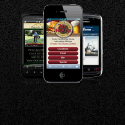
 أعلن هنا
أعلن هنا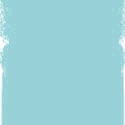 أعلن هنا
أعلن هنا أعلن هنا
أعلن هنا أعلن هنا
أعلن هنا مدونة الاحمري
مدونة الاحمري موقع نيوبوكس
موقع نيوبوكس أعلن هنا
أعلن هنا اقوال مغربية مصورة
اقوال مغربية مصورة أعلن هنا
أعلن هنا
0 التعليقات:
إضغط هنا لإضافة تعليق
إرسال تعليق
Blogger Widgets